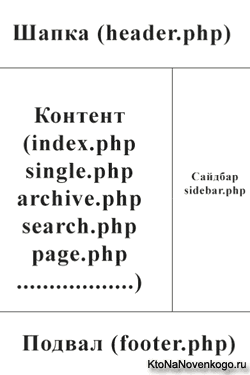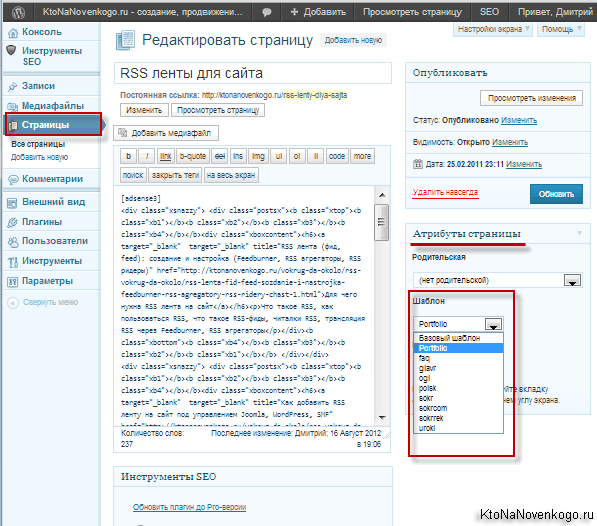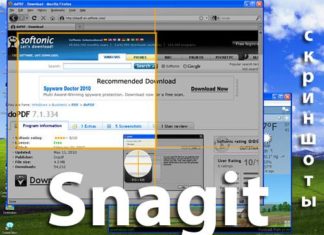Сьогодні хочу поговорити про теми оформлення для блогу на WordPress (читайте про те, як створити свій блог). Знаючи як принципово влаштована будь-яка тема, вам буде легше вносити в неї необхідні зміни або доповнення. В принципі, нічого складного в цьому немає, але по початку все одно може виникнути ряд незрозумілостей і питань, тому я постараюся розповісти все максимально докладно і доступно.
Скачати тему для Вордпресс можна безкоштовно, наприклад, звідси. Після того, як ви завантажили шаблон, її потрібно розпакувати. Потім необхідно буде отримати доступ до вашого сайту по протоколу FTP і скопіювати отриману після розархівування папку з темою оформлення Вордпресс в директорію:
wp-content/themes
Далі ви заходите в адмінку і вибираєте з лівого меню пункт «Дизайн». У меню, виберіть пункт «Тема».
Як влаштована і з яких шаблонів складається тема WordPress?
В області «Поточна тема оформлення» буде відображатися використовувана в даний момент. Наша, знову додана, повинна з’явитися в області «Доступні …». Натиснувши на кнопку «Перегляд» ви зможете побачити, як буде виглядати даний шаблон стосовно до вмісту вашого блогу.
Щоб застосувати вибрану тему, потрібно клацнути по кнопці «Активувати» поруч з її превьюшкой. В результаті, мініатюра переміститься в область «Поточна …», а так само станеться зміна зовнішнього вигляду блогу, у відповідності з вашими побажаннями.
Начебто все просто і зрозуміло. Але навряд чи ви знайдете таку тему для Вордпресс, яка відповідала б усім вашим вимогам на сто відсотків. Напевно, вам захочеться що-небудь змінити, прибрати або додати. Але як це зробити? Не особливо складно, але для цього необхідно знати і розуміти, як вона влаштована, з яких файлів (шаблонів) складається і за що конкретно кожен з цих файлів не відповідає.
Тема завжди включає в себе певний набір шаблонів, які відповідають за оформлення окремих ділянок будь-якої веб-сторінки вашого блогу. Виходить, що всі веб-сторінки складаються з окремих файликів, подібно конструктору.
Деякі з цих файлів, наприклад, HEADER і FOOTER, використовуються на всіх сторінках блогу, інші використовуються лише у певних випадках. Схематично структуру шаблонів теми WordPress можна приблизно зобразити так:
HEADER відповідає за відображення шапки всіх сторінок, тобто верхній частині. В ньому ж формуються мета-теги, які включаються в шапку HTML коду всіх вебсторінок — заголовок сторінки TITLE, задається кодування російської мови, вказується шлях до файлу таблиці стилів, який повинен підключатися завдання для оформлення даної веб-сторінки і т. д.
Як я вже писав у статті Оптимізуємо теми Вордпресс блогу, ви можете замінити в HEADER ділянки коду з непотрібними зверненнями до бази даних на статичний HTML-код для того, щоб зняти зайве навантаження на сервер при формуванні вебсторінок.
Шапка, так само формована у HEADER, залишається незмінною для всіх вебсторінок, але вміст області контенту блогу формується різними шаблонами теми, в залежності від того, яке саме вміст виводиться. Розглянемо це детальніше:
За формування футера (footer) у WordPress (підвалу, нижній частині веб-сторінки) відповідає файл FOOTER. Зазвичай в ньому виводиться назва блогу зі словами, що всі права захищені (називається це копірайт тут написано як захищати свої авторські права за допомогою нього). Так само в FOOTER можна додати код лічильників відвідувань (наприклад, від Ливинтернета), якщо ви їх будете використовувати на своєму ресурсі.
За виведення сайдбара (sidebar — бічна панель WP блогу) праворуч або ліворуч від центральної частини сторінок відповідає файл SIDEBAR. У кожній конкретній темі крім SIDEBAR можуть використовуватися ще кілька шаблонів сайдбаров. У моєму випадку, спочатку бічна панель формується з коду SIDEBAR, але потім з нього здійснюється звернення до SIDEBAR1 і SIDEBAR2, які формують його двухколоночное продовження (зараз вони відключені).
Знаючи пристрій використовується вами теми, ви можете легко зрозуміти, в який саме файл потрібно буде внести зміни для отримання бажаного ефекту. Причому, можливі варіанти використання різних шаблонів в залежності від того, які саме з них є в наявності. По початку це здається заплутаним, але прочитавши закінчення статті ви зрозумієте, що все тут досить логічно і продумано.
Приклад підключення шаблонів зі складу теми
Простіше всього розповісти про порядок використання шаблонів для відображення тієї чи іншої сторінки блогу на якомусь прикладі. Припустимо, що відвідувач відкриває вебсторінку зі списком статей якої-небудь категорії (рубрики). Який файл з папки поточної теми повинен при цьому запуститися?
На підставі того, що було написано вище, ви можете зробити висновок, що для відображення вмісту цієї вебсторінки движок WordPress повинен використовуватися ARCHIVE. При цьому ви маєте рацію лише частково. Так, дійсно, цей шаблон буде використовуватися для відображення категорій, але лише при виконанні ряду умов.
Давайте розглянемо дії Вордпресс при переході відвідувача за посиланням, що веде в категорію. Спочатку в папці поточної теми:
wp-content/themes/название_
цей движок буде шукати файл, який відповідає за виведення саме цієї категорії. А оскільки вони ідентифікує по ID, то і шукати він буде CATEGORY-n. Тут N — номер ID даної категорії (Як дізнатися ID рубрики або сторінки WordPress). Але такий файл у папці вашої теми може з’явиться тільки в тому випадку, якщо ви самі його створили спеціально для даної категорії.
Але якщо ви цього не робили, то Вордпресс, не знайшовши такий файл (наприклад, КАТЕГОРІЯ-12), буде шукати вже загальний для всіх категорій незалежно від їх ID) CATEGORY. Якщо такого файлу теж знайдено не буде, то він вже буде шукати загальний шаблон для відображення всіх архівів під назвою ARCHIVE.
ARCHIVE він швидше за все знайде в папці з вашої поточної теми, але якщо станеться страшне — навіть його не буде — WordPress буде змушений використовувати основний файлик під назвою INDEX.
Ось така виходить логіка використання шаблонів в Вордпресс. А тепер, збройні наведеним вище прикладом, давайте розглянемо порядок їх використання для різних вебсторінок блогу.
Порядок звернення Вордпресс до різних шаблонах поточної теми
Розглянемо всі можливі варіанти вебсторінок, які зазвичай використовуються і послідовність використання файлів наявних в папці з темою:
wp-content/themes/название_
файл HOME, а не знайшовши його звернеться до INDEX:
- HOME
- INDEX
- SINGLE
- INDEX
Для відображення статичної сторінки можна буде задати конкретний шаблон прямо з адмінки WordPress. Для цього при створенні або редагуванні посту ви повинні вибрати з випадаючого списку «Шаблон» потрібний:
Ці файли необхідно створити заздалегідь і додати в папку з вашою темою. У його початку обов’язково потрібно вставити назву таким от чином:
Якщо ви не виберете з цього списку що-небудь, то WordPress буде шукати файл PAGE, а не знайшовши його буде використовувати все той же INDEX:
- Шаблон, обраний в адмінці, при створенні статичної сторінки
- PAGE
- INDEX
- Шаблон конкретної категорії WordPress (CATEGORY-6, наприклад)
- CATEGORY
- ARCHIVE
- INDEX
- Шаблон WordPress для виведення постів з певною міткою
- TAG
- ARCHIVE
- INDEX
- AUTHOR
- ARCHIVE
- INDEX
- DATE
- ARCHIVE
- INDEX
- SEARCH
- INDEX
- 404
- INDEX
Удачі вам! До зустрічей на сторінках блогу